Trong kỷ nguyên số, bảo mật dữ liệu cá nhân trở thành ưu tiên hàng đầu với người dùng Apple. Dù iPhone và MacBook vốn có hệ sinh thái an toàn, nhưng nếu không thiết lập đúng cách, dữ liệu vẫn có nguy cơ bị lộ hoặc bị lợi dụng. Bài viết này sẽ hướng dẫn Quý khách các mẹo bảo mật iPhone và MacBook hiệu quả, dễ làm ngay tại nhà.
1. Kích hoạt Face ID / Touch ID và mật khẩu mạnh
-
Trên iPhone: Vào Cài đặt > Face ID & Mật mã → bật Face ID và đặt mật khẩu gồm ít nhất 6 ký tự.
-
Trên MacBook: Vào Cài đặt hệ thống > Touch ID & Mật khẩu → thêm vân tay và đặt mật khẩu mạnh.
👉 Mẹo nhỏ: Không dùng ngày sinh hoặc 123456 vì dễ đoán.
2. Bật xác thực hai yếu tố (Two-Factor Authentication) cho Apple ID
-
Truy cập Cài đặt > [Tên của bạn] > Mật khẩu & Bảo mật → bật Xác thực hai yếu tố.
-
Khi đăng nhập Apple ID trên thiết bị mới, hệ thống sẽ yêu cầu mã xác minh gửi về thiết bị tin cậy.
👉 Điều này ngăn kẻ gian đăng nhập tài khoản của Quý khách từ xa.
3. Sử dụng Find My để định vị và khóa thiết bị từ xa
-
Trên iPhone: Vào Cài đặt > Tên của bạn > Tìm > Tìm iPhone của tôi → bật.
-
Trên MacBook: Vào Cài đặt hệ thống > Apple ID > iCloud > Find My Mac → bật.
👉 Nếu mất máy, Quý khách có thể dùng iCloud.com để định vị, phát âm thanh, hoặc xóa toàn bộ dữ liệu từ xa.
4. Quản lý quyền riêng tư cho ứng dụng
-
Vào Cài đặt > Quyền riêng tư & Bảo mật trên iPhone.
-
Trên MacBook, vào Cài đặt hệ thống > Bảo mật & Quyền riêng tư.
👉 Tại đây, Quý khách có thể kiểm soát ứng dụng nào được dùng Camera, Micro, Ảnh hoặc Vị trí.
5. Kiểm soát quyền truy cập vị trí
-
Vào Cài đặt > Quyền riêng tư & Bảo mật > Dịch vụ định vị.
-
Chọn ứng dụng và cài đặt: Luôn, Khi sử dụng ứng dụng, hoặc Không cho phép.
👉 Mẹo: Chỉ nên bật vị trí cho ứng dụng bản đồ, gọi xe, tránh bật cho app không cần thiết.
6. Khóa ứng dụng riêng tư
Apple chưa hỗ trợ trực tiếp, nhưng có thể dùng:
-
Screen Time (Thời gian sử dụng): Vào Cài đặt > Thời gian sử dụng > Giới hạn ứng dụng, chọn app cần khóa.
-
Hoặc dùng ứng dụng bên thứ ba uy tín từ App Store.
7. Bật tự động xóa dữ liệu khi nhập sai mật khẩu nhiều lần
-
Trên iPhone: Vào Cài đặt > Face ID & Mật mã > Xóa dữ liệu.
-
Sau 10 lần nhập sai, toàn bộ dữ liệu sẽ bị xóa, tránh kẻ gian dò mật khẩu.
8. Cảnh giác với tin nhắn và email lừa đảo
-
Không bấm vào link lạ trong iMessage, SMS hoặc Email.
-
Apple không bao giờ yêu cầu cung cấp mật khẩu Apple ID qua tin nhắn.
👉 Khi gặp tin nhắn đáng ngờ, hãy chụp màn hình và báo cáo cho Apple qua reportphishing@apple.com.
Chỉ cần áp dụng các mẹo trên, Quý khách sẽ nâng cấp mức bảo mật cho iPhone và MacBook, bảo vệ dữ liệu cá nhân an toàn hơn. Đây là những bước đơn giản nhưng vô cùng cần thiết để yên tâm sử dụng thiết bị Apple hàng ngày.

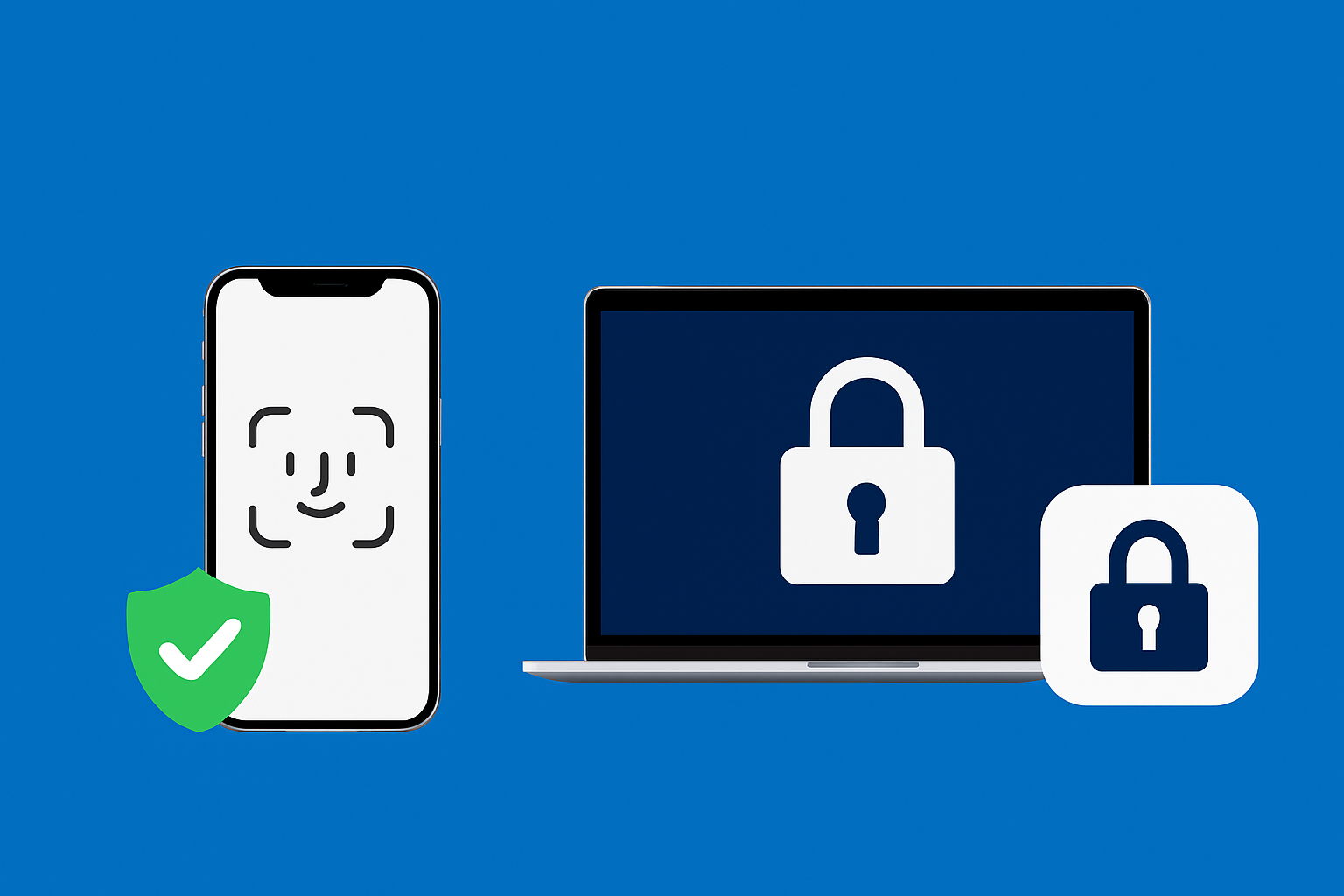


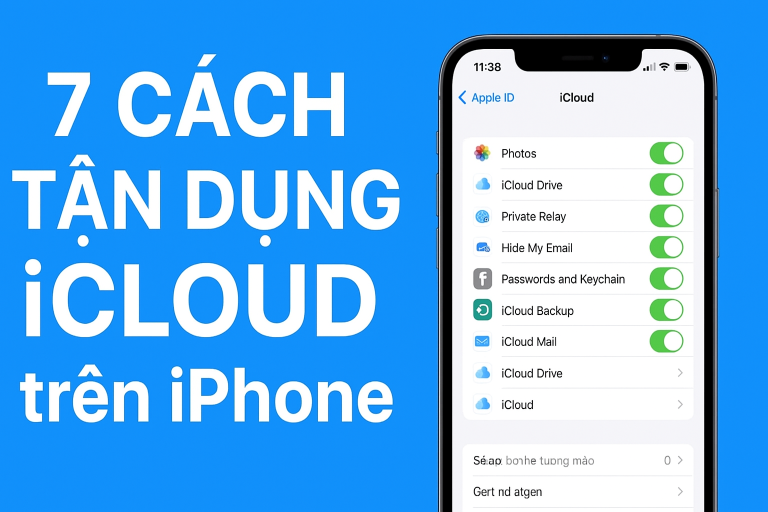


 Iphone 14 Plus 128gb Màu Đỏ LL/A - 99 - 52299
Iphone 14 Plus 128gb Màu Đỏ LL/A - 99 - 52299  Iphone 14 Promax 128gb Màu Tím LL/A - 86 - 27494
Iphone 14 Promax 128gb Màu Tím LL/A - 86 - 27494